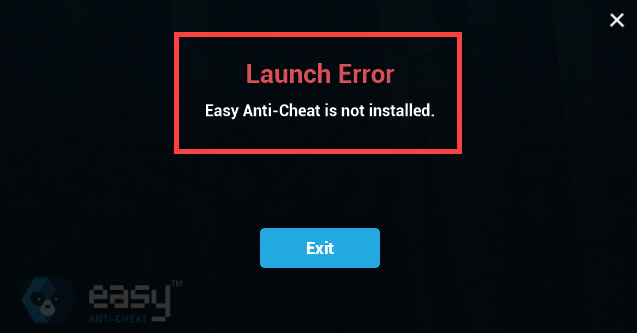
Easy Anti-Cheat ist ein Dienst, der Hacking entgegenwirkt und die Multiplayer-Spiele für alle Spieler fair hält. Einige Spieler haben jedoch kürzlich berichtet, dass sie die Fehlermeldung „Easy Anti-Cheat ist nicht installiert“ erhalten, nachdem sie den Steam aktualisiert haben oder wenn die neue Saison eines Spiels veröffentlicht wurde.
Wenn Sie das gleiche Problem haben, machen Sie sich keine Sorgen; Dieser Fehler ist behebbar. In diesem Beitrag zeigen wir Ihnen, wie Sie es lösen können.
Probieren Sie diese Korrekturen aus
Möglicherweise müssen Sie sie nicht alle ausprobieren; Arbeiten Sie sich einfach durch die Liste, bis Sie diejenige finden, die für Sie funktioniert.
- Installieren Sie Easy Anti-Cheat manuell neu
- Überprüfen Sie die Integrität der Spieldateien
- Einfaches Anti-Cheat reparieren
- Aktualisieren Sie Ihre Gerätetreiber
- Patchen Sie das Spiel durch Betas
Lösung 1: Installieren Sie Easy Anti-Cheat manuell neu
Wenn ein Spiel den Fehler „Easy Anti-Cheat nicht installiert“ anzeigt, besteht die einfachste Lösung darin, Easy Anti-Cheat manuell neu zu installieren. Dazu können Sie die folgenden Schritte ausführen:
- Klicken Sie in der Steam-Bibliothek mit der rechten Maustaste auf das Spiel mit dem Problem und wählen Sie es dann aus Eigenschaften .

- Klicken LOKALE DATEIEN auf der linken Seite und klicken Sie dann auf Lokale Dateien durchsuchen Taste.
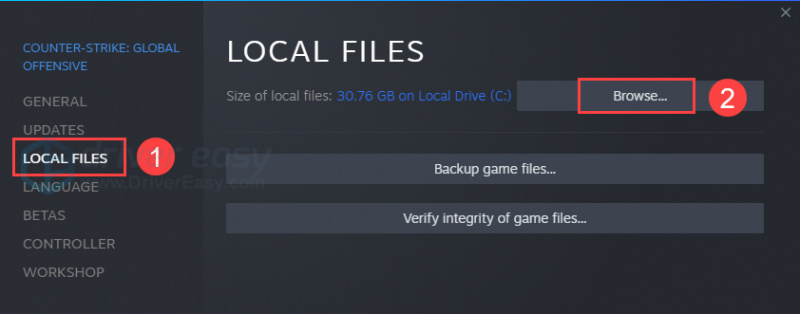
- Öffne das EasyAntiCheat Mappe
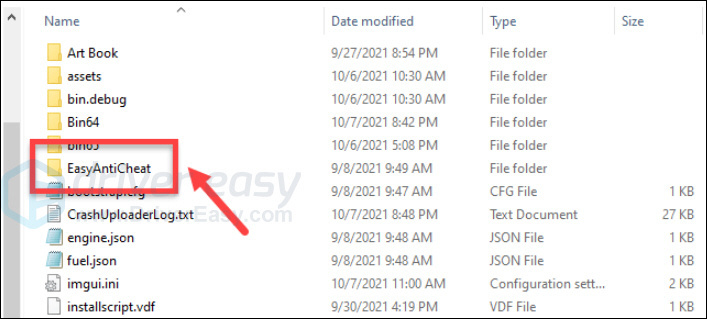
- Klicken Sie mit der rechten Maustaste auf die EasyAntiCheat_Setup.exe. und auswählen Als Administrator ausführen.
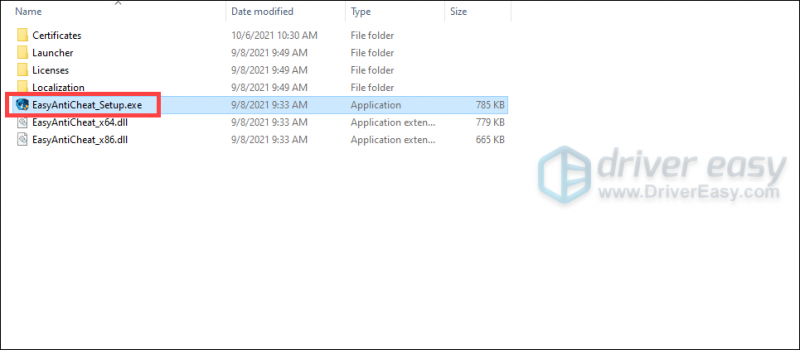
- Klicken Ja im Popup-Fenster.
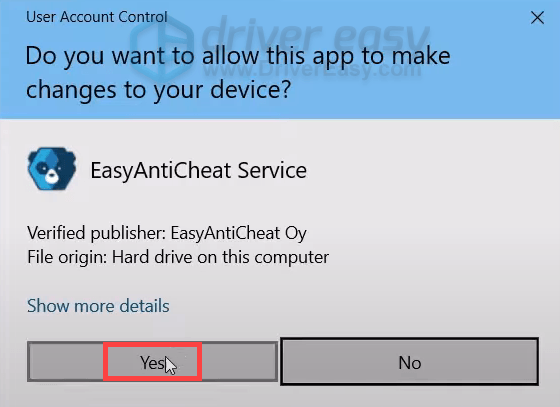
- Klicken Deinstallieren .
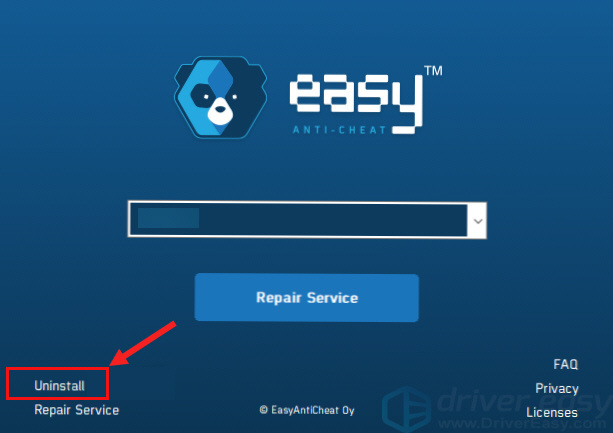
- Gehen Sie zurück zu EasyAntiCheat Ordner und doppelklicken Sie auf die EasyAntiCheat_Setup.exe Datei, um Easy Anti-Cheat auszuführen.
- Klicken Installieren Sie Easy Anti-Cheat .
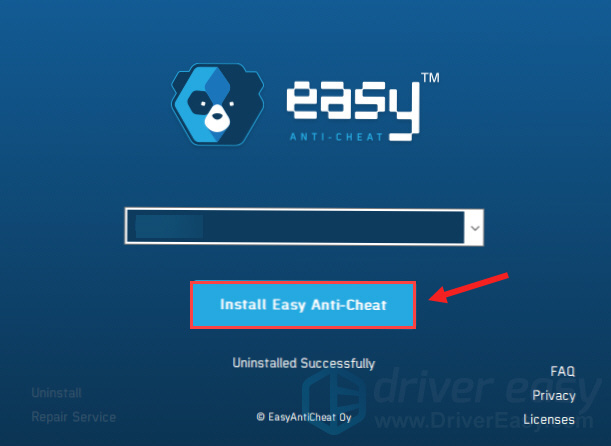
Starten Sie nun das Spiel und prüfen Sie, ob das Problem besteht. Wenn dieser Fix für Sie nicht funktioniert, versuchen Sie den nächsten unten.
Lösung 2: Überprüfen Sie die Integrität von Spieldateien
Die Überprüfung der Integrität von Spieledateien ist immer einen Versuch wert, wenn Sie Probleme mit dem Startfehler haben. Da der Startfehler von Easy Anti-Cheat not Installed von fehlenden oder beschädigten Spieldateien herrühren kann, können Sie versuchen, die Integrität von Spieldateien auf Steam zu überprüfen.
- Öffnen Sie Steam und gehen Sie zu BIBLIOTHEK.
- Klicken Sie mit der rechten Maustaste auf das Spiel mit dem EAC-Problem und wählen Sie dann aus Eigenschaften .

- Klicken LOKALE DATEIEN auf der linken Seite und klicken Sie dann auf Überprüfen Sie die Integrität der Spieldateien… Taste.
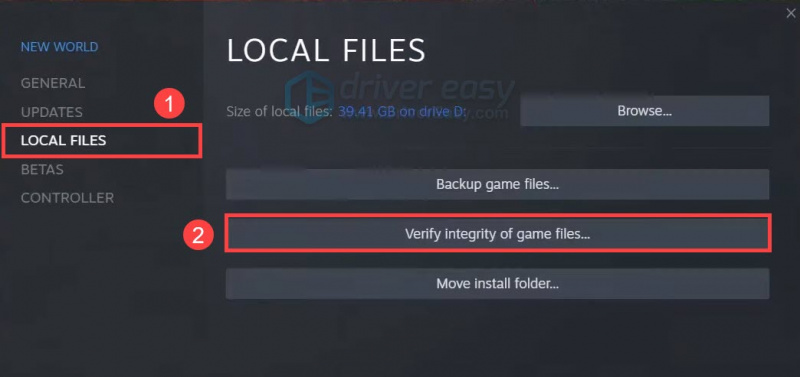
- Warten Sie einige Minuten, bis Steam die Spieldateien überprüft hat. Sobald es fertig ist, aktualisiere und starte dein Spiel neu.
Wenn es nicht funktioniert, fahren Sie mit dem nächsten Fix fort.
Fix 3: Easy Anti-Cheat reparieren
Wenn die Installationsdateien Ihres Easy Anti-Cheat aus irgendeinem Grund beschädigt werden, funktioniert Easy Anti-Cheat nicht richtig, wenn Sie ein Spiel starten. Um dies zu beheben, müssen Sie Easy Anti-Cheat reparieren. Hier ist wie:
- Beziehen auf Schritte 1-5 von Lösung 1 um Easy Anti-Cheat auszuführen.
- Klick auf das Reparaturdienst Taste.
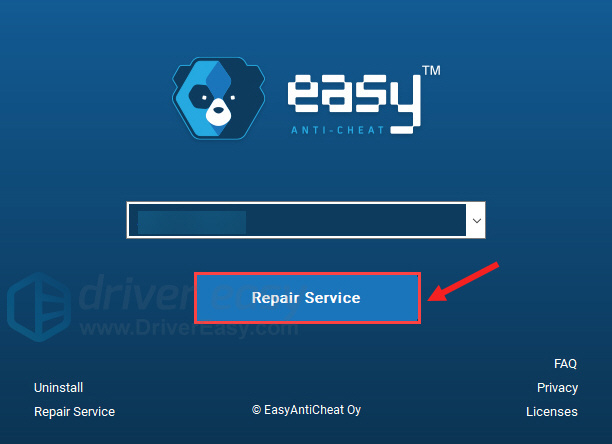
- Starten Sie das Spiel neu und prüfen Sie, ob das Problem behoben ist.
Wenn Ihr Problem weiterhin besteht, fahren Sie mit dem nächsten Fix fort, um Ihre Gerätetreiber zu aktualisieren.
Lösung 4: Aktualisieren Sie Ihre Gerätetreiber
Treiber fungieren als Brücke zwischen dem Betriebssystem und der Hardware Ihres Computers. Und Treiber-Updates können Vermeidung verschiedener Arten von Leistungsproblemen , verbessern die Spielleistung , Gerätesicherheit gewährleisten , Fügen Sie Ihrer Hardware Funktionen hinzu und beheben Sie Fehler Probleme wie der Fehler „Easy Anti-Cheat nicht installiert“. Daher ist es sehr wichtig, Ihre Gerätetreiber auf dem neuesten Stand zu halten.
Wenn Sie nicht die Zeit, Geduld oder Fähigkeiten haben, den Treiber manuell zu aktualisieren, können Sie dies automatisch tun Fahrer einfach . Driver Easy erkennt Ihr System automatisch und findet die richtigen Treiber für Ihre Geräte und Ihre Windows-Version, lädt sie herunter und installiert sie korrekt:
- Herunterladen und installieren Fahrer einfach .
- Führen Sie Driver Easy aus und klicken Sie auf die Scanne jetzt Taste. Driver Easy scannt dann Ihren Computer und erkennt alle Geräte mit fehlenden oder veralteten Treibern.
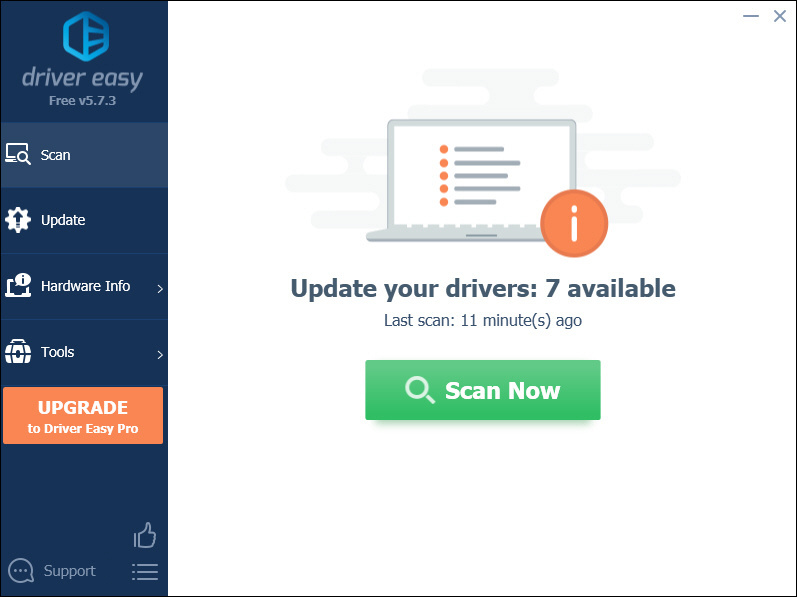
- Drücke den Aktualisieren Schaltfläche neben den gekennzeichneten Treibern, um automatisch die richtige Version dieser Treiber herunterzuladen, dann können Sie sie manuell installieren (Sie können dies mit der KOSTENLOSEN Version tun).
Oder klicken Sie Alle aktualisieren automatisch die richtige Version aller fehlenden oder veralteten Treiber auf Ihrem System herunterzuladen und zu installieren. (Dies erfordert die Pro-Version, die mit vollem Support und einer 30-tägigen Geld-zurück-Garantie ausgestattet ist. Sie werden zum Upgrade aufgefordert, wenn Sie auf „Alle aktualisieren“ klicken.)
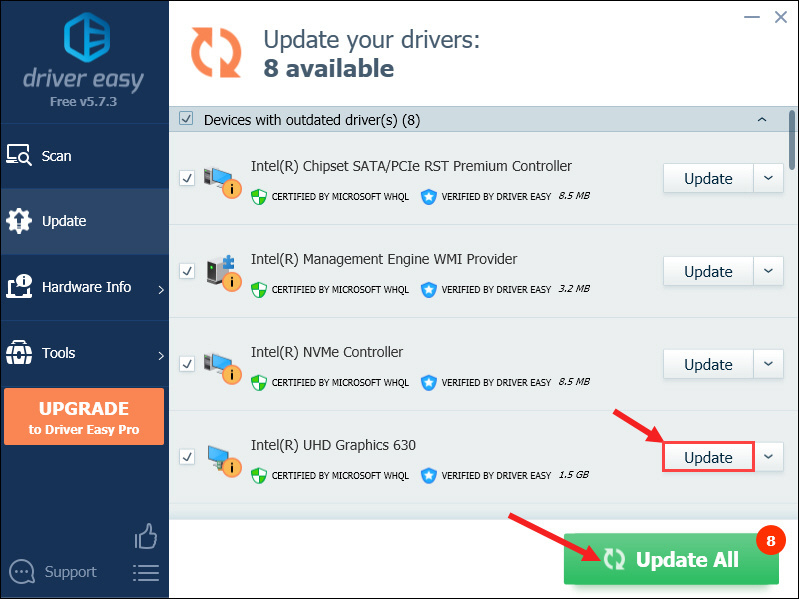
- Starten Sie Ihren PC neu und laden Sie Ihr Spiel, um zu prüfen, ob Sie das Spiel jetzt richtig spielen können.
Lösung 5: Patchen Sie das Spiel durch Betas
Dies ist auch ein Trick, der laut einigen Spielern im Forum funktionieren könnte, die das Problem haben, dass Easy Anti-Cheat nicht installiert ist. Wenn Sie das Spiel im Beta-Modus ausführen und dann zurück zur Vollversion wechseln, können Sie das Spiel patchen und möglicherweise den Startfehler beheben. So wird's gemacht:
- In der Steam-Bibliothek , Klicken Sie mit der rechten Maustaste auf das Spiel mit dem Problem und wählen Sie es dann aus Eigenschaften .

- Klicken GESETZ Klicken Sie im linken Bereich auf die Dropdown-Liste und wählen Sie dann eine Beta-Version des Spiels aus.
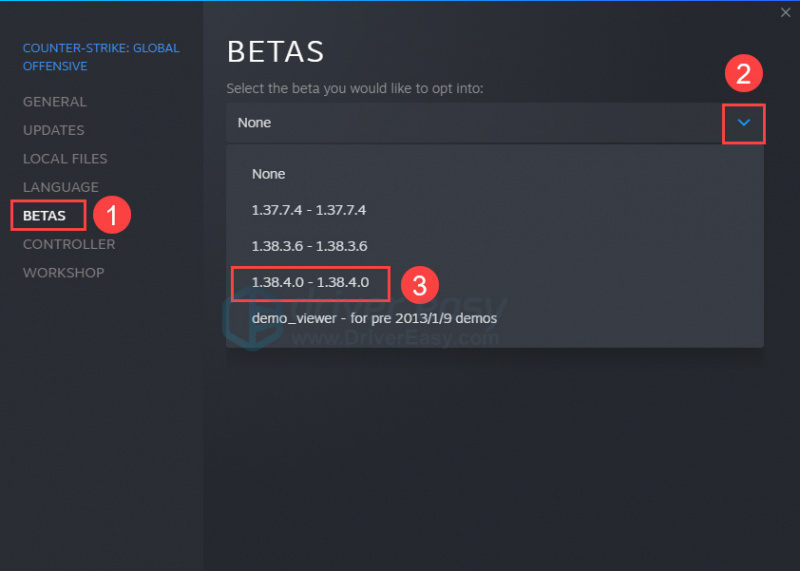
- Warte, während Steam die Beta-Version des Spiels herunterlädt. Nachdem der Download abgeschlossen ist, starten Sie das Spiel und beenden Sie es einfach.
- Geh zurück zu Bibliothek > Eigenschaften > GESETZ, Klicken Sie auf die Dropdown-Liste und wählen Sie aus Keiner .
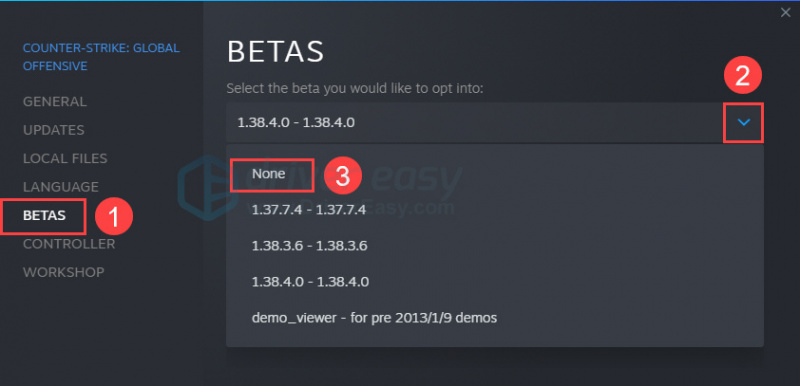
- Warten Sie, bis der Download und die Aktualisierung abgeschlossen sind. Starten Sie das Spiel dann erneut, um zu sehen, ob das Problem behoben ist
Das war’s – hoffentlich hat dieser Beitrag geholfen. Wenn Sie Fragen, Ideen oder Vorschläge haben, können Sie uns gerne unten einen Kommentar hinterlassen.
![[GELÖST] DaVinci Resolve lässt sich auf einem Windows-PC nicht öffnen](https://letmeknow.ch/img/knowledge/15/davinci-resolve-won-t-open-windows-pc.jpg)
![[Tipp 2022] Outriders stürzt ab auf PC](https://letmeknow.ch/img/other/67/outriders-sturzt-ab-auf-pc.jpg)

![[BEHOBEN] Zoom-Absturz unter Windows 10 – 2022 Tipps](https://letmeknow.ch/img/knowledge/92/zoom-crashing-windows-10-2022-tips.jpg)


